本产品推出了新版本。
简体中文版经机器翻译而成,仅供参考。如与英语版出现任何冲突,应以英语版为准。
第 3 步:上传客户端证书
 建议更改
建议更改


在添加密钥管理服务器向导的第 3 步(上传客户端证书)中,您可以上传客户端证书和客户端证书专用密钥。客户端证书允许 StorageGRID 向 KMS 进行身份验证。
步骤
-
从 * 步骤 3 (上传客户端证书) * 中,浏览到客户端证书的位置。
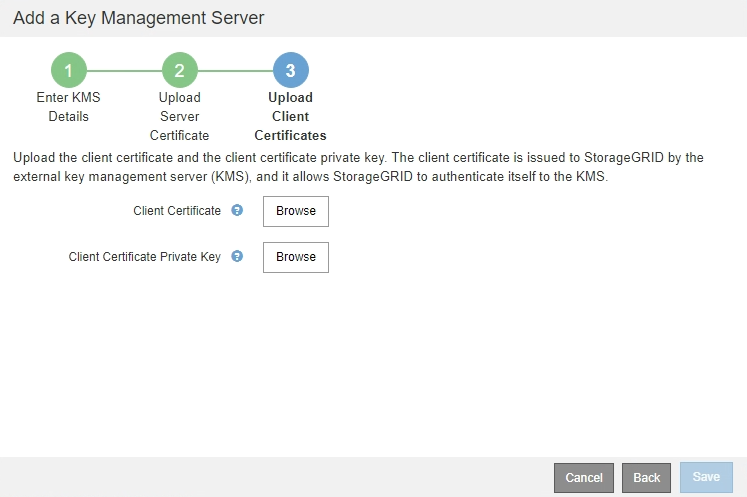
-
上传客户端证书文件。
此时将显示客户端证书元数据。
-
浏览到客户端证书的专用密钥位置。
-
上传私钥文件。
此时将显示客户端证书和客户端证书专用密钥的元数据。
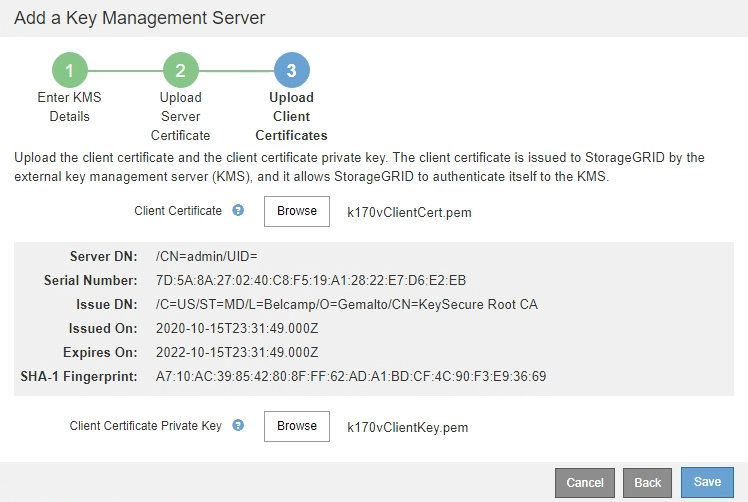
-
选择 * 保存 * 。
测试密钥管理服务器与设备节点之间的连接。如果所有连接均有效,并且在 KMS 上找到正确的密钥,则新的密钥管理服务器将添加到密钥管理服务器页面上的表中。
添加 KMS 后,密钥管理服务器页面上的证书状态将立即显示为未知。StorageGRID 可能需要长达 30 分钟才能获取每个证书的实际状态。您必须刷新 Web 浏览器才能查看当前状态。 -
如果选择 * 保存 * 时显示错误消息,请查看消息详细信息,然后选择 * 确定 * 。
例如,如果连接测试失败,您可能会收到 422 : Unprocessable Entity 错误。
-
如果需要保存当前配置而不测试外部连接,请选择 * 强制保存 * 。
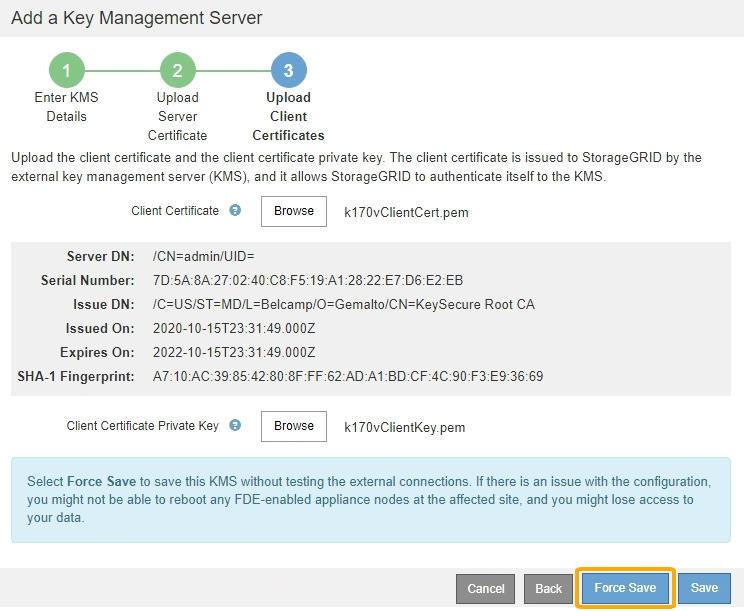
选择 * 强制保存 * 可保存 KMS 配置,但不会测试每个设备与该 KMS 的外部连接。如果具有此配置的问题描述 ,则可能无法重新启动受影响站点上已启用节点加密的设备节点。在问题解决之前,您可能无法访问数据。 -
查看确认警告,如果确实要强制保存配置,请选择 * 确定 * 。
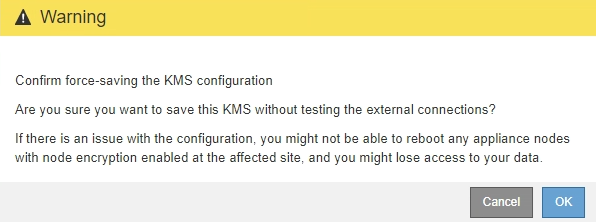
已保存 KMS 配置,但未测试与 KMS 的连接。




